5 consejos para arreglar QuickTime Player que no funciona en Mac
¿Por qué no puedo abrir QuickTime Player en Mac? ¿Qué hacer cuando QuickTime Player no puede abrir archivos? Estas frente al QuickTime Player no funciona ¿problema?
QuickTime Player es el reproductor multimedia oficial y predeterminado para los usuarios de Apple. Si está usando una Mac, es posible que esté acostumbrado a usar QuickTime Player para abrir varios archivos multimedia. Sin embargo, muchos usuarios se quejaron de que QuickTime no funcionaba correctamente en Mac, como el QuickTime Player no puede abrir archivos error.
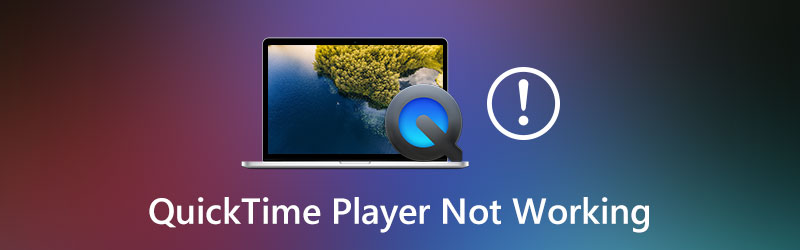
Hay numerosas razones por qué QuickTime Player no funciona podría suceder un problema. Aquí, en esta publicación, nos gusta compartir 5 consejos útiles para que se deshaga de este error. Pero primero, debe reiniciar QuickTime Player o Mac para verificar si el problema está solucionado. Si el problema persiste, puede seguir los métodos a continuación para resolverlo.
CONTENIDO DE PÁGINA
- Parte 1. Actualiza QuickTime Player en Mac
- Parte 2. Ajustar las preferencias para corregir que QuickTime Player no funcione
- Parte 3. Use otro reproductor instalado para reproducir videos en Mac
- Parte 4. Convertir video para reparar QuickTime Player no funciona en Mac
- Parte 5. Cómo arreglar la grabación de pantalla de QuickTime Player que no funciona
- Parte 6. Preguntas frecuentes de QuickTime Player que no funciona en Mac
Parte 1. Actualice QuickTime para reparar el sonido del reproductor QuickTime que no funciona en Mac
Si no puede abrir el archivo con QuickTime Player, puede optar por actualizar QuickTime a su última versión para solucionar el problema. Puede enfrentar el error de QuickTime Player no funciona cuando está usando una versión incompatible o desactualizada.
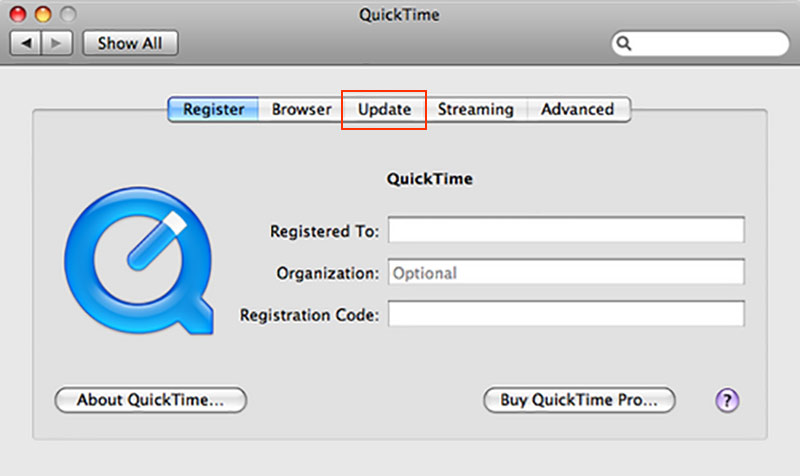
Aquí puede iniciar QuickTime en su Mac y luego elegir QuickTime Player ›Actualizar software existente para verificar si hay una actualización disponible. Siga las instrucciones en pantalla y actualice a la última versión de QuickTime en Mac. También puede desinstalar QuickTime Player y luego volver a instalarlo para intentar solucionar el problema.
Parte 2. Ajustar las preferencias para corregir que QuickTime Player no funcione
Si el sonido de QuickTime Player aún no funciona en su Mac después de actualizar QuickTime, puede elegir ajustar las preferencias para resolver el problema.
Paso 1. Inicie QuickTime Player en Mac y luego haga clic en Editar en la barra de menú superior. Elegir el Preferencias opción para ingresar a la ventana Preferencias de QuickTime.
Paso 2. Haga clic en la pestaña Audio, busque el Modo seguro (solo waveOut)y, a continuación, marque la casilla que se encuentra delante.
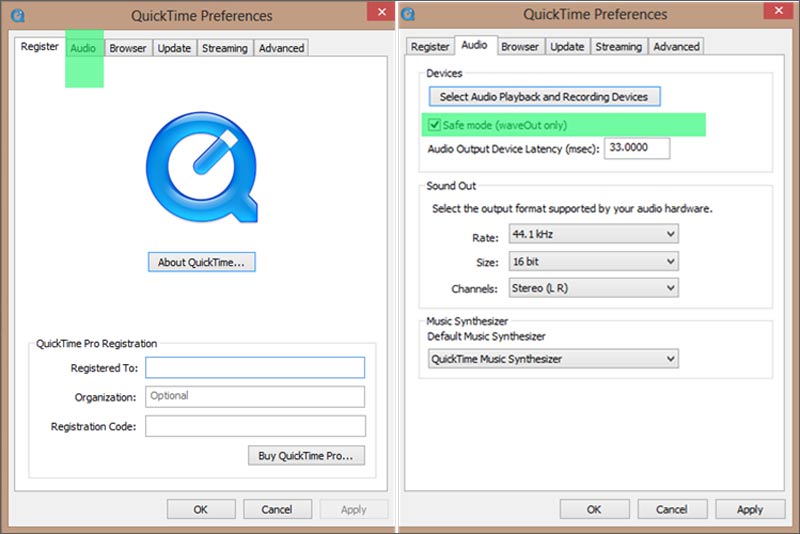
Paso 3. Haga clic en el Aplicar para confirmar su operación. Después de eso, puedes reiniciar QuickTime Player y reproducir un vídeo para comprobar si tiene Se corrigió el error de no poder reproducir el video..
Parte 3. Use otro reproductor instalado para reproducir videos en Mac
Si las 2 primeras soluciones anteriores no funcionan, puede intentar reproducir sus archivos multimedia con otro reproductor. Se recomienda que utilice el popular Jugador de Vidmore para reproducir sus archivos de video o audio en Mac.
Jugador de Vidmore es un reproductor multimedia con todas las funciones que le permite reproducir todo tipo de archivos multimedia, incluidas películas Blu-ray / DVD, 4K UHD, 1080p / 720p HD, videos SD y audios sin pérdida / con pérdida. Es compatible con todos los formatos de uso frecuente como MP4, MOV, FLV, AVI, WMV, MKV, MP3, M4A, AAC, WAV, FLAC y más.

Vidmore Player puede ofrecerle una fantástica calidad de imagen HD y un efecto de sonido sin pérdidas. Con la adopción de tecnologías avanzadas de decodificación de audio como Dolby, DTS, AAC y TrueHD, puede garantizarle una gran experiencia visual y sonora. Te da todos los controles de la reproducción. Además, está diseñado con muchas funciones útiles como instantáneas, navegación rápida y reproducción fluida y más.

Este reproductor es compatible con computadoras Mac y Windows. Con la adopción de la última tecnología de aceleración, costará poca CPU y no molestará otras operaciones en su computadora. Puede cargar cualquiera de sus videos e iniciar la reproducción de alta calidad de inmediato.
Parte 4. Convertir video para reparar QuickTime Player no funciona en Mac
En algunos casos, el error de QuickTime Player no funciona es causado por un formato no compatible. Puedes probar convertir su archivo a formato compatible con QuickTime.
Puede confiar en iTunes para convertir su archivo de video o audio al formato compatible con QuickTime Player. Para hacer eso, puede ejecutar iTunes en Mac, haga clic en Expediente y luego seleccione el Crear nueva versión opción. Puede seguir las instrucciones para realizar la conversión. Además, puedes usar algún convertidor profesional como Convertidor de video en línea gratuito para hacer el trabajo.
Parte 5. Cómo arreglar la grabación de pantalla de QuickTime Player que no funciona
Si la función de grabación de pantalla no funciona correctamente en QuickTime Player, también puede optar por reiniciar la computadora, QuickTime o actualizar su versión para solucionar el problema. De hecho, si desea utilizar la función de captura de pantalla, puede recurrir a algún software profesional de grabación de video y audio como Grabador de pantalla.

Grabador de pantalla es una popular y poderosa herramienta de captura de pantalla que le permite capturar todo lo que se muestra en la pantalla. Tiene la capacidad de capturar videos de alta resolución incluso hasta 4K. Además, le permite capturar sonido desde la tarjeta de audio del sistema y el micrófono. Cuando desee capturar la pantalla, puede descargarla gratis y probarla.
Parte 6. Las preguntas frecuentes de QuickTime Player no funcionan
Pregunta 1. ¿Qué formato de video puede abrir QuickTime?
QuickTime Player admite archivos MPEG-4 (MP4, MP3, M4V, M4A), MOV, DV Stream, MPEG-2, Mjpeg, AVI y algunos archivos de audio como AIFF, WAV y AAC.
Pregunta 2. ¿Cómo reproducir discos Blu-ray con VLC?
Cuando desee reproducir un disco Blu-ray en VLC, debe iniciarlo y luego ir a Medios. Aquí puede hacer clic en la opción Abrir disco y luego elegir Blu-ray. Elija la película Blu-ray que desea reproducir y haga clic en Reproducir para iniciar la reproducción. Después de eso, VLC puede detectar automáticamente el disco Blu-ray y reproducirlo por usted.
Pregunta 3. ¿Por qué no puedo abrir QuickTime Player en Mac?
Varias razones harán que QuickTime no se pueda iniciar en tu Mac. Es más probable que enfrente el problema cuando esté utilizando una versión anterior de QuickTime Player. Primero puede intentar actualizarlo para resolver el problema.
Conclusión
Después de leer esta publicación, puede obtener 5 formas efectivas de resolver el QuickTime Player no funciona problema en Mac. Puede usarlos para que QuickTime se inicie y funcione correctamente. Puede dejarnos un mensaje si aún tiene alguna pregunta.
Consejos de tiempo rápido
-
Tiempo rapido
-
Reproductor de video
-
Soluciones MOV


